相信不少人都遇到过提取PDF页面需求,由于PDF页面本身不方便编辑,因此不能像word文档一样将我们想要提取的页面直接复制粘贴,尤其是当我们同时想要提取多个文档中的页面时,更加不知所措。今天就给大家分享一个办法,可以提取PDF中任意的页面,可以是某一页,第一页,最后几页,或者某个指定页面区间。
如果有大量的PDF文件都需要提取页面,你都是怎么操作的呢?今天给大家安利的这款鹰迅批量处理工具,不用一个个打开PDF文档,只需要上传需要提取页面的文档,再设置需要提取的页面就可以一键搞定,非常简单。而且它的功能也非常丰富,不只是PDF,它还能批量处理word、excel、ppt、图片等,批量进行重命名、批量格式转换等,软件中有200多种功能,都支持批量处理,每一个都是可以让你早下班的神器。另外它都是离线处理,文件不会上传到服务器,文档数据安全非常有保障。
现在我们就一起来看下,多个PDF文件一键提取每个文档中的页面具体操作步骤吧!
PDF页面提取效果预览
处理前
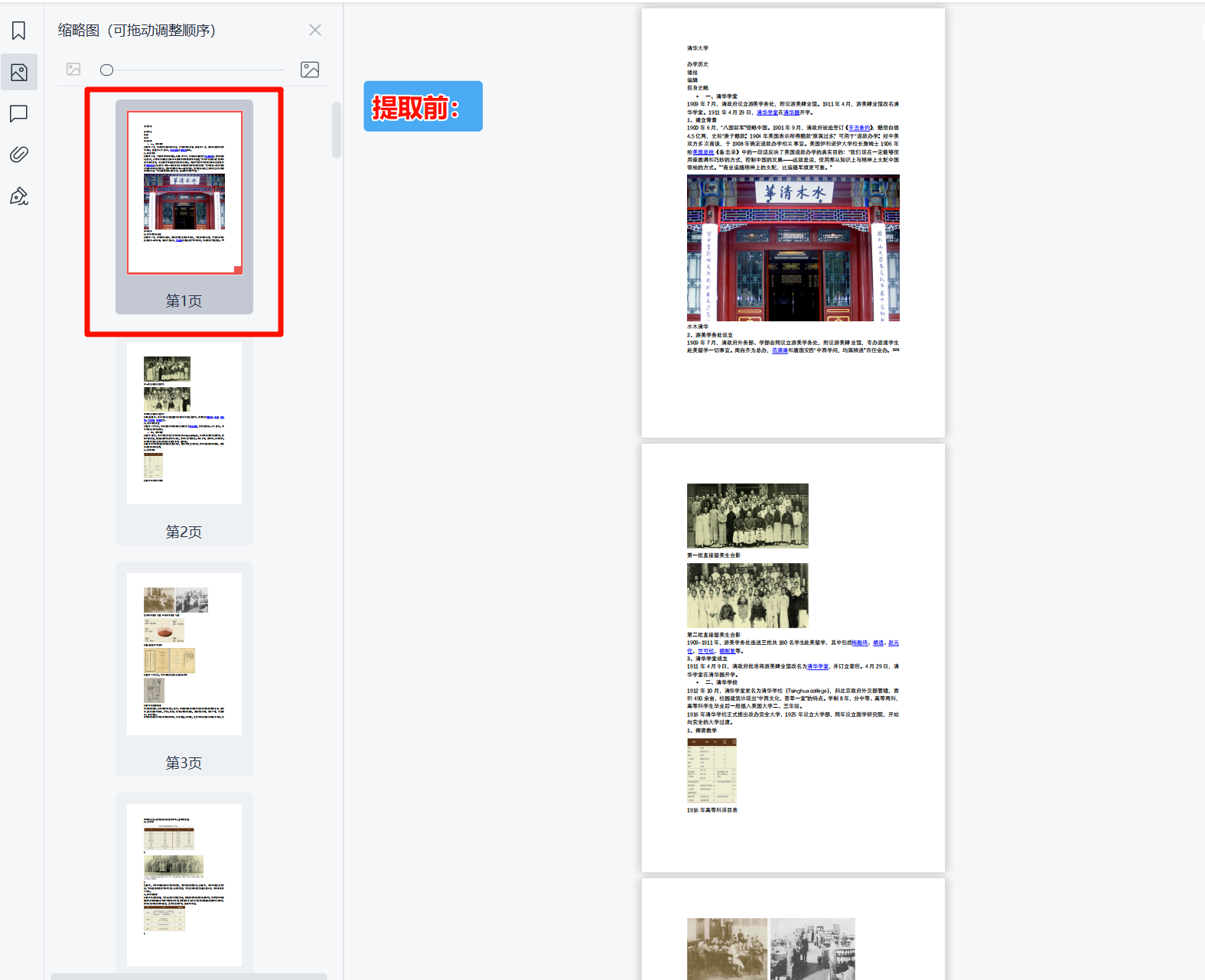
处理后
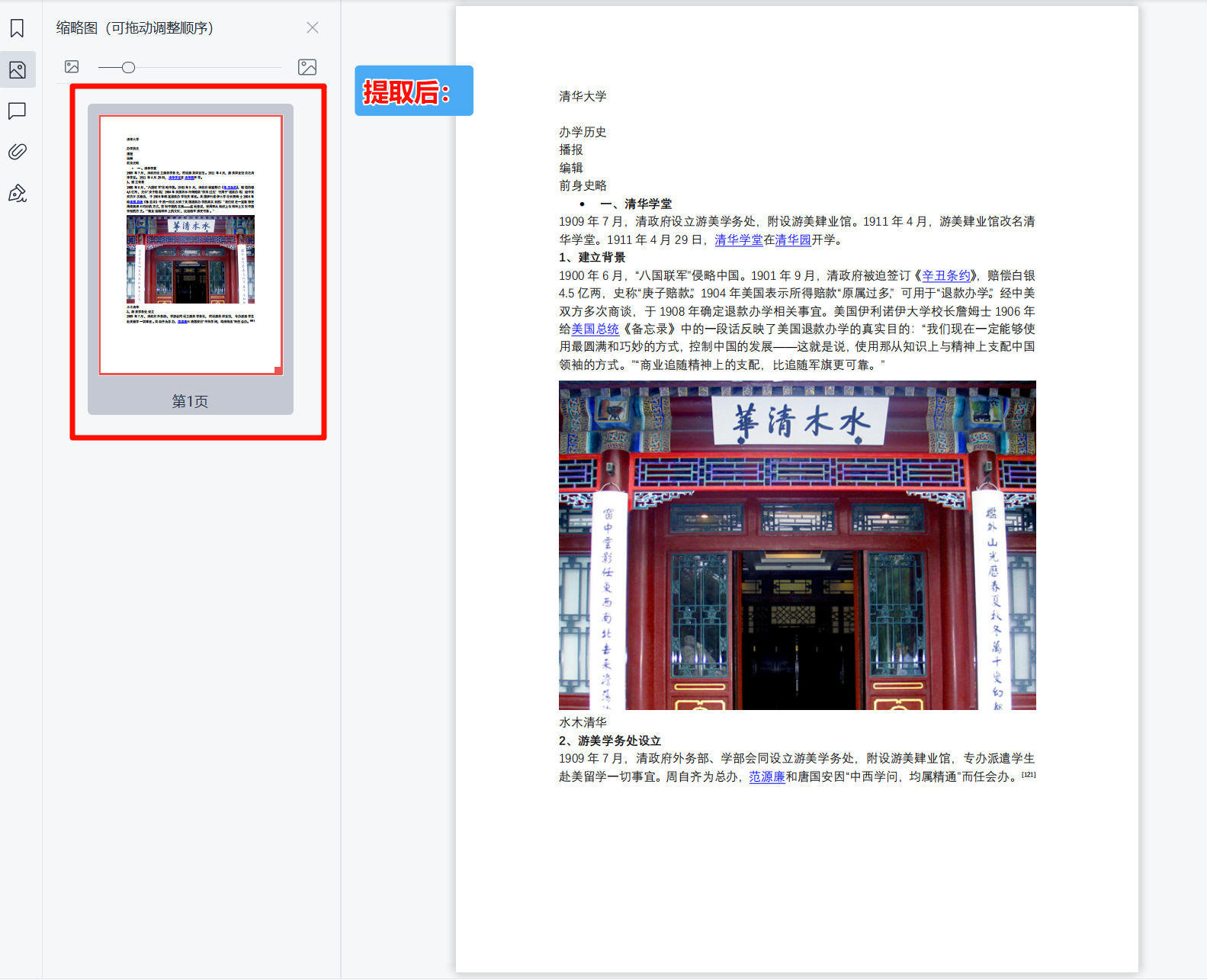
PDF页面提取操作步骤
1、安装并打开「鹰迅批量处理工具箱」,左侧选择「PDF工具」,右侧在数据提取分类中选择「提取 PDF 文档中的页」的功能。
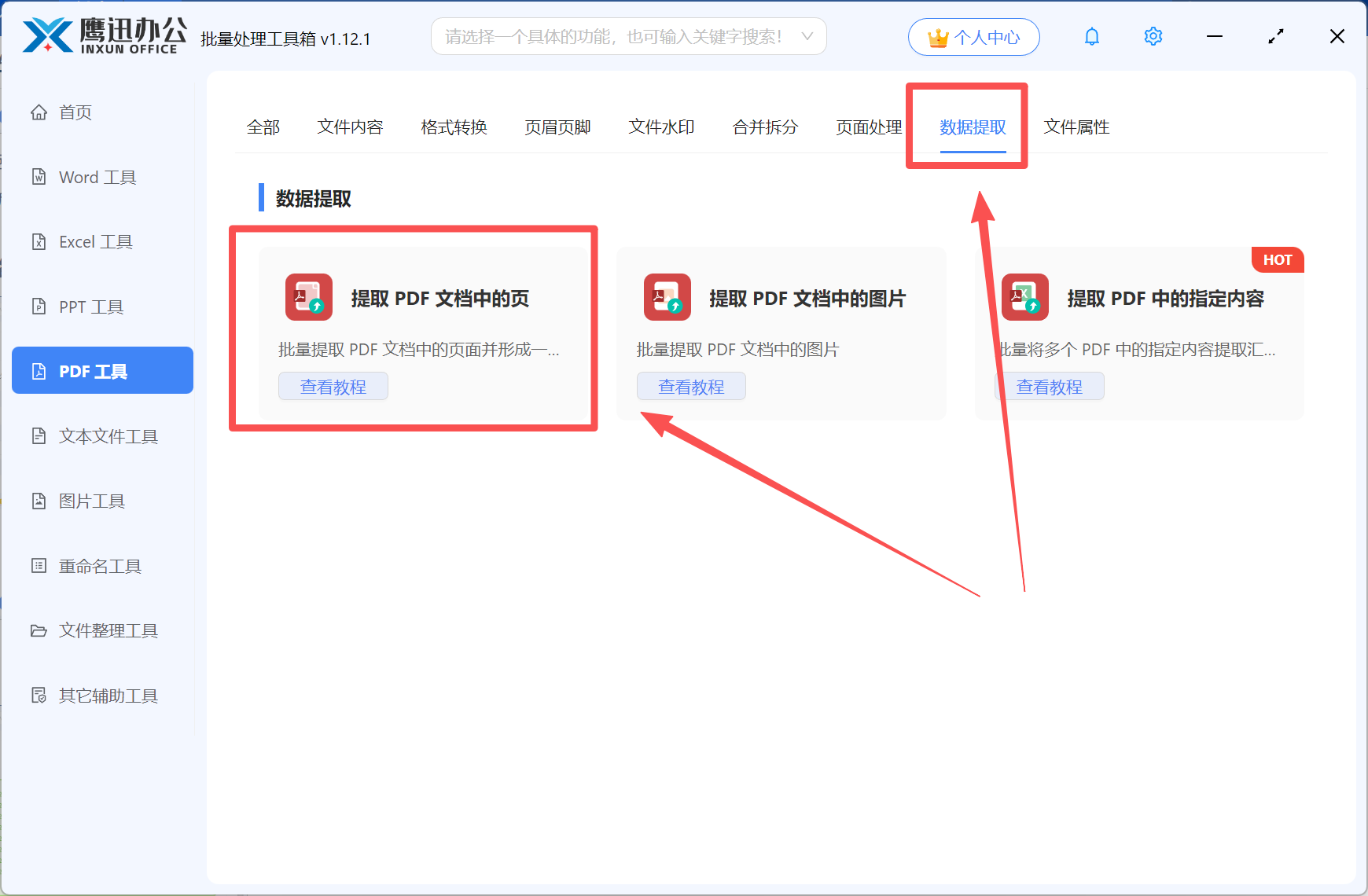
2、添加需要提取页面的PDF文档。
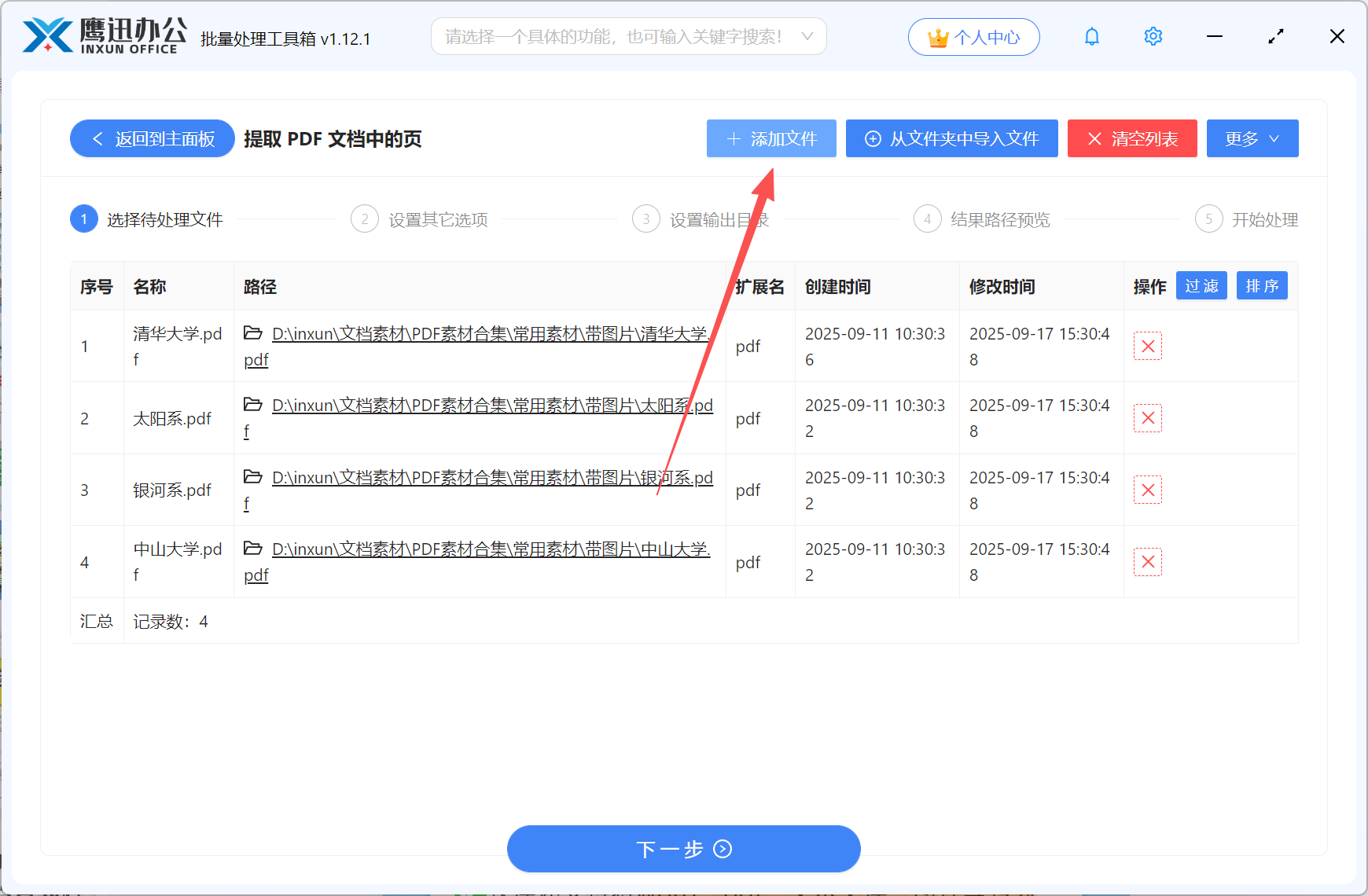
这里可以是单个文件,也可以同时上传多个PDF文档。
3、设置页面提取的范围。
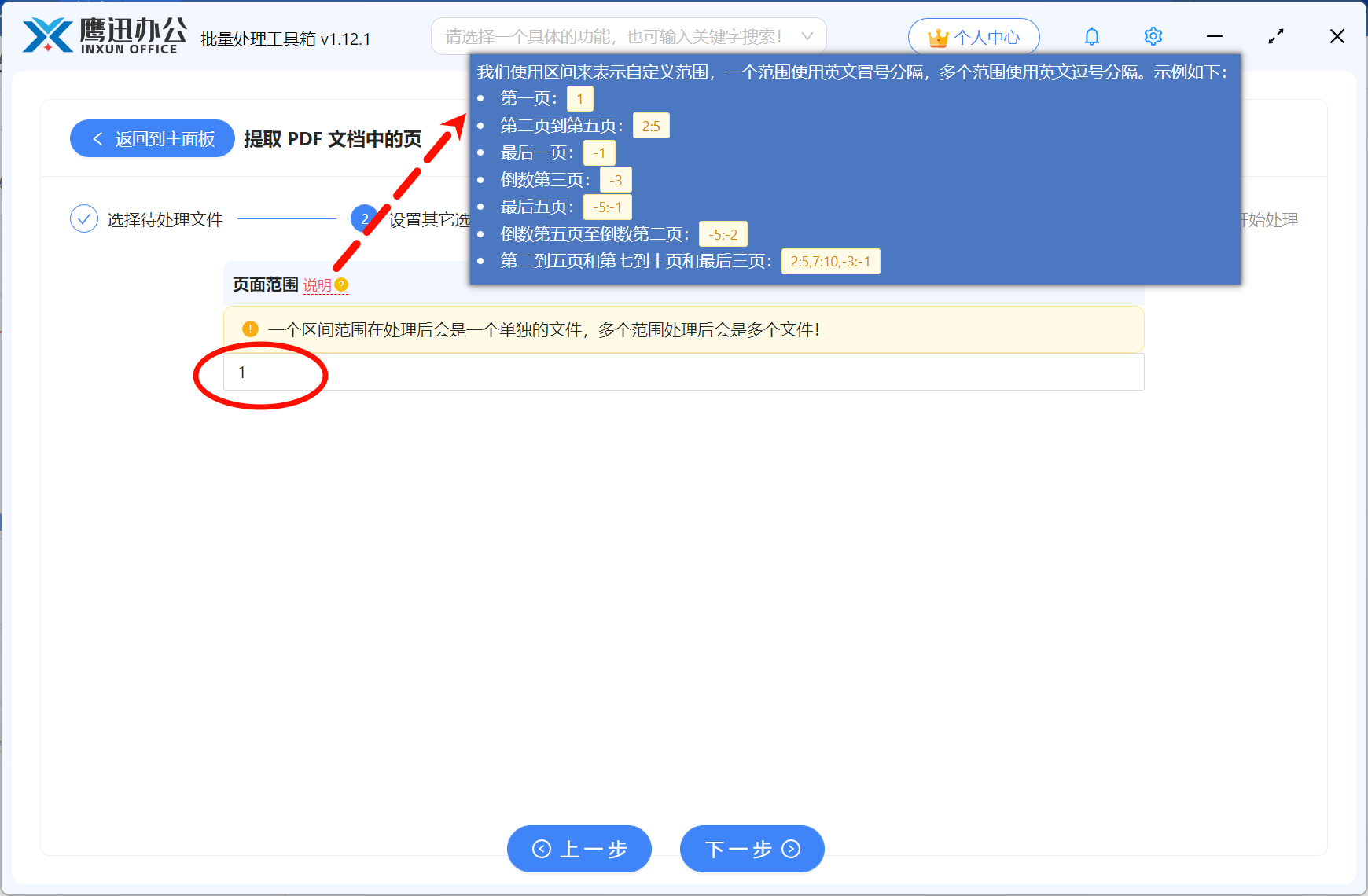
我们可以在右侧的【说明】查看页面范围填写的具体规则。提取第1页就输入【1】,提取最后1页就是【-1】,提取倒数第三页就输入【-3】,提取第2页到第5页就输入【2:5】,我们可以根据自己的需求来进行页面范围的选择。
4、设置页面提取后输出的路径。
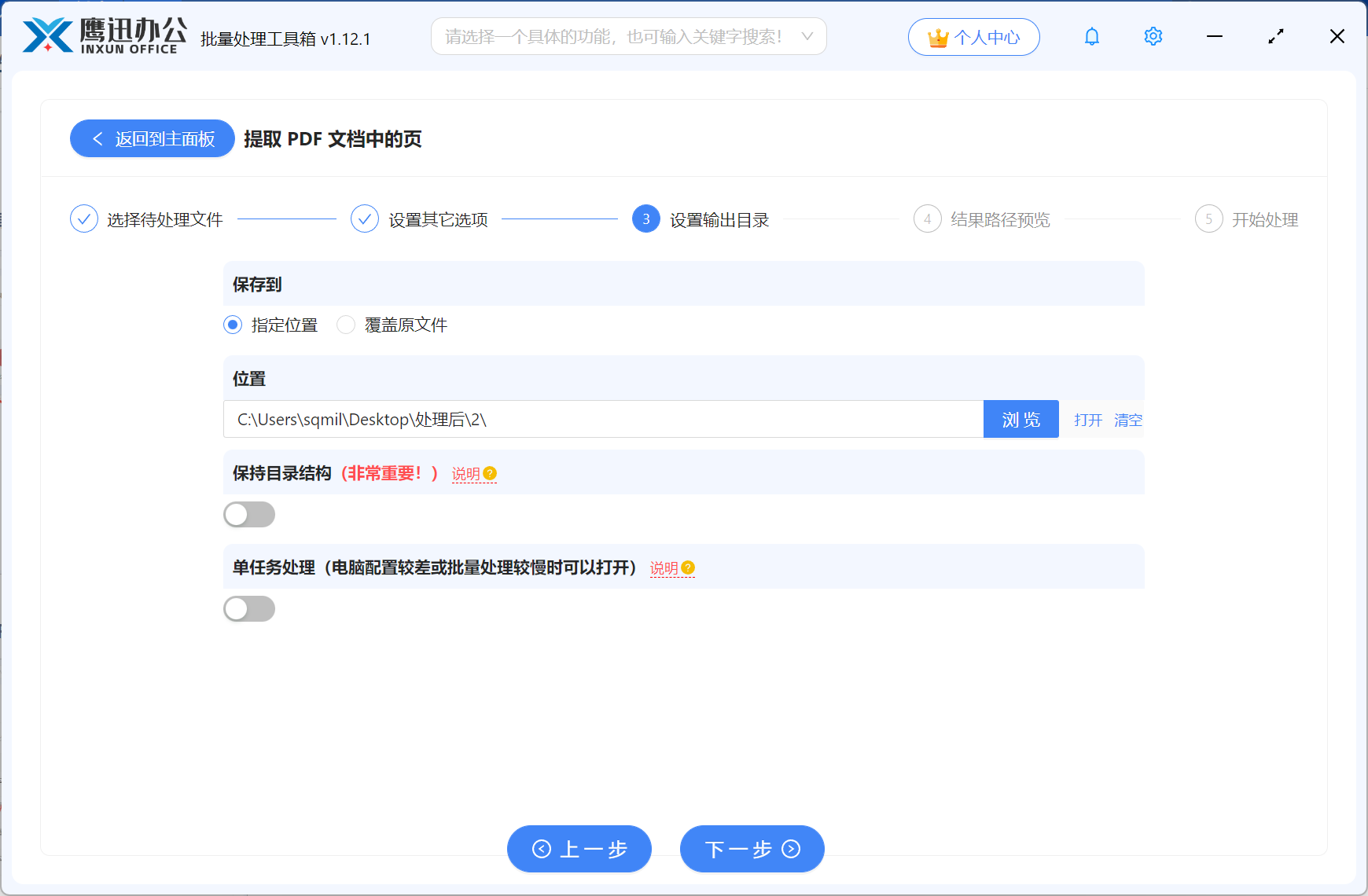
5、PDF页面提取处理完成。
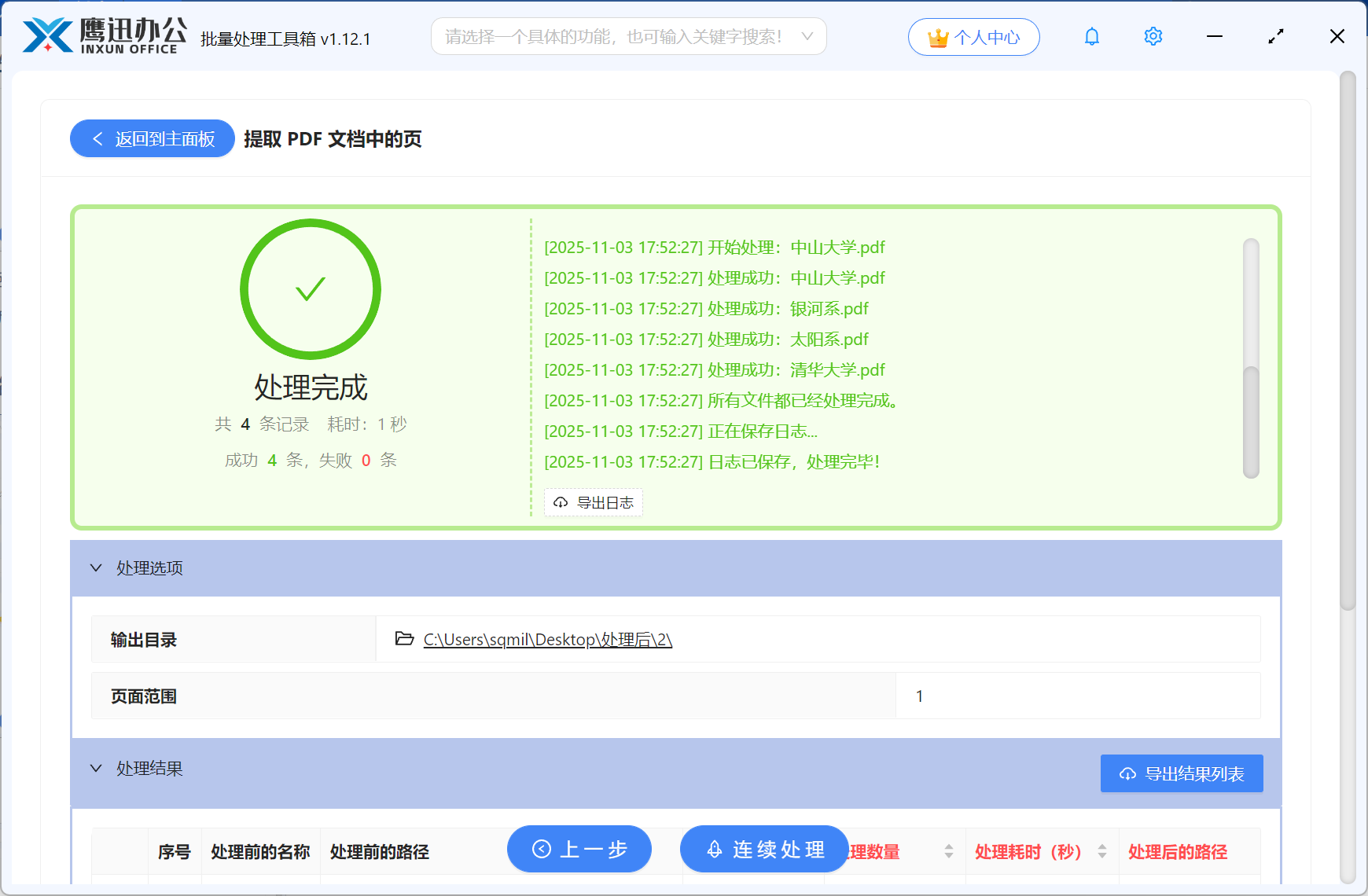
处理完成之后,我们点击输出目录就可以查看处理之后的结果,提取出来的文件名称会直接根据提取的页码生成文件名。
工作中,需要提取PDF页面的场景非常多,比如从大量的报告里,提取每一个报告中的 “核心数据页” 进行数据汇总分析;从客户资料合集里,提取 “合作意向页” 发给销售跟进;从教学课件里,提取 “重点例题页” 整理成复习手册给学生...
以后要是遇到类似的这种批量处理记得来试试这种方法啦。
